A Tela Branca da Morte do WordPress: Causas, Impacto e Soluções
O erro conhecido como Tela Branca da Morte do WordPress (WSOD) manifesta-se através de uma tela completamente em branco, bloqueando o acesso ao painel do WordPress sem exibir qualquer mensagem de erro. Esta situação gera confusão e apreensão entre os proprietários e desenvolvedores de sites, que se veem repentinamente sem acesso ao seu conteúdo online.
Este problema surge quando o WordPress encontra uma falha que o impede de apresentar qualquer informação. Ao contrário de outros tipos de erros, a WSOD não oferece qualquer pista sobre a sua causa. Este erro pode ser desencadeado por diversas razões, como conflitos entre temas ou plugins, problemas no código PHP, ou inconsistências na base de dados.
A resolução deste problema requer uma abordagem sistemática para identificar a sua origem, através de métodos de solução de problemas e depuração.
O objetivo deste artigo é detalhar as causas e as consequências da WSOD no WordPress, assim como apresentar um guia prático para a sua resolução, permitindo que mantenha o seu site em perfeitas condições para os seus visitantes.
Impacto da WSOD no Desempenho e Experiência do Usuário
É fundamental compreender as implicações negativas da WSOD para reconhecer a urgência de abordar e resolver este problema.
Abaixo, destacamos alguns dos impactos da WSOD que merecem a sua atenção:
Perda de Eficácia
Com a WSOD, o site torna-se completamente inacessível, pois nenhum conteúdo é carregado. Esta situação acarreta uma significativa perda de funcionalidade e eficácia do site, comprometendo a interação do utilizador e o acesso a dados e serviços.
Experiência do Usuário Prejudicada
A experiência de visualizar uma Tela Branca da Morte é extremamente frustrante para os utilizadores, causando perplexidade e incerteza sobre o estado do site. Isso pode diminuir o interesse em futuras visitas e levar ao abandono da página.
Redução do Tráfego do Site
Ao deparar-se com a WSOD, os utilizadores tendem a procurar alternativas, resultando na perda de tráfego potencial para o seu site. A diminuição do tráfego afeta o número de visitantes e a visibilidade geral do site.
Danos à Reputação da Marca
Um site inoperacional com a WSOD pode prejudicar seriamente a reputação da sua marca, gerando desconfiança entre clientes atuais e potenciais. Um site danificado transmite uma imagem não profissional, dificultando a recuperação da confiança e lealdade.
Taxas de Conversão Diminuídas
Um site com a WSOD diminui significativamente a sua capacidade de converter visitantes em clientes ou subscritores. A falta de um apelo à ação claro ou a impossibilidade de completar transações prejudica as taxas de conversão.
Além disso, os visitantes são menos propensos a realizar qualquer ação quando o site não funciona corretamente, resultando na perda de oportunidades de negócio e receitas potenciais.
Implicações para SEO
Se o seu site exibir a WSOD, poderá enfrentar dificuldades na indexação e classificação pelos motores de busca. A persistência do problema pode prejudicar a visibilidade do seu site, afetando negativamente a sua classificação e capacidade de alcance.
Desperdício de Esforço e Recursos
Identificar e resolver a causa da WSOD exige um investimento significativo de tempo, esforço e recursos. O desvio destes recursos de outras atividades produtivas pode afetar a produtividade geral e impedir o crescimento do negócio.
Além disso, a recorrência do erro implica a necessidade de mais recursos para a sua identificação e resolução, prejudicando também as tarefas de melhoria e manutenção do site.
Causas Comuns da Tela Branca da Morte do WordPress
É crucial adotar uma abordagem metódica na resolução de problemas, eliminando cada possível causa até encontrar a raiz do problema. Abaixo, apresentamos as causas mais comuns da WSOD no WordPress:
Conflitos entre Plugins e Temas
A WSOD pode ocorrer devido a incompatibilidades entre um plugin e um tema. Isto pode suceder quando há conflitos de código ou quando um plugin ou tema está desatualizado ou mal desenvolvido.
Erro de PHP
Um erro no código PHP da instalação do WordPress pode levar à WSOD, geralmente devido a erros de sintaxe, funções desatualizadas ou problemas com a versão do PHP instalada no servidor.
Problema de Limite de Memória
A WSOD pode ocorrer se o seu site WordPress utilizar mais memória do que a alocada, especialmente quando plugins ou temas que consomem muitos recursos sobrecarregam o servidor.
Arquivos Corrompidos
A WSOD pode ser causada por arquivos centrais corrompidos, temas ou plugins, resultantes de uploads falhados, infeções por vírus ou problemas de servidor.
Problemas com a Base de Dados
Dificuldades com a base de dados, como corrupção ou problemas de conexão, podem provocar a WSOD. O erro surge quando o WordPress não consegue aceder à base de dados ou tem problemas em obter ou guardar informações.
Permissões de Arquivos Incorretas
Permissões incorretas em arquivos e pastas são outra razão para a WSOD. Se os arquivos necessários não estiverem acessíveis ou se o servidor não tiver as permissões adequadas para os ler ou executar, a WSOD ocorre.
Personalizações Inadequadas
Permissões de arquivos impróprias atribuídas a arquivos e diretórios do WordPress podem levar ao aparecimento da WSOD. A inacessibilidade de arquivos essenciais ou permissões de servidor insuficientes para lê-los ou executá-los podem prejudicar a renderização adequada do seu site.
A seguir, exploraremos soluções para resolver a WSOD no WordPress, com métodos eficazes para a resolução imediata do problema:
Desativar Plugins
Por vezes, um ou mais plugins instalados no seu site WordPress podem causar problemas de compatibilidade, resultando na WSOD. Para resolver este problema, siga estes passos:
- Aceda ao painel de administração e navegue até Plugins > Plugins instalados.
- Selecione todos os plugins marcando a caixa ao lado de cada um.
- No menu suspenso Ações em massa, escolha “Desativar” e clique em “Aplicar”.
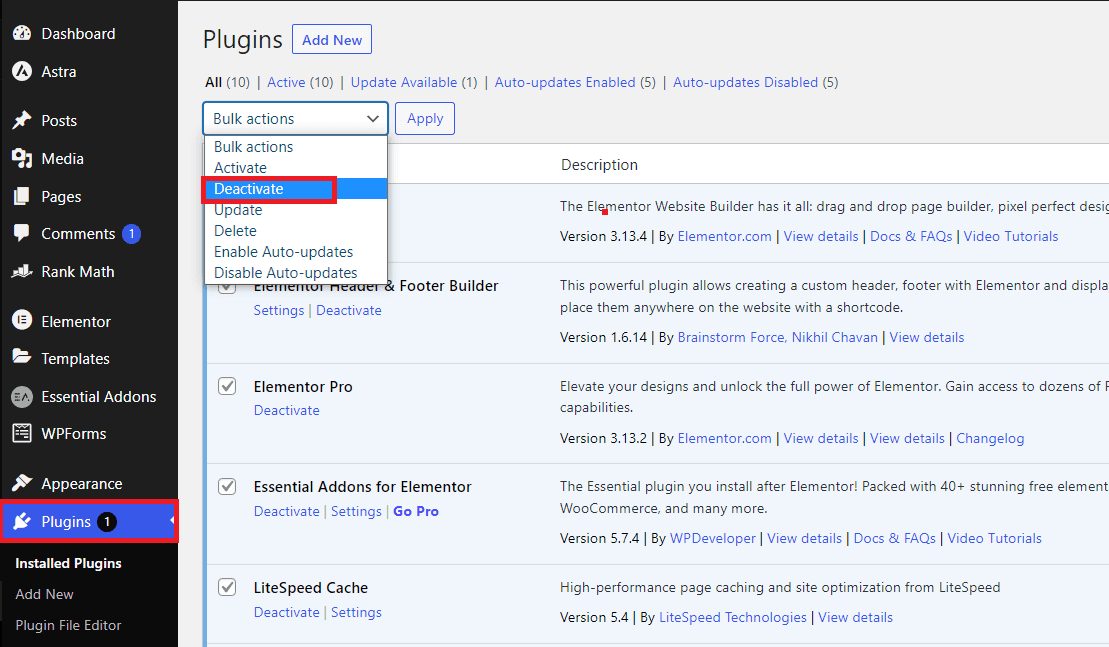
- Visite o seu site para verificar se o problema foi resolvido. Se sim, prossiga para o próximo passo.
- Comece a reativar os plugins um de cada vez, recarregando o seu site após ativar cada um. Isso irá ajudá-lo a identificar o plugin problemático.
Se não tiver acesso ao painel de administração, pode usar o Protocolo de Transferência de Arquivos Seguro (SFTP). O processo para resolver o problema através do CPanel é semelhante:
- Localize a pasta “public_html” e navegue até “wp-content”.
- Renomeie a pasta “plugins” para algo como “plugins_old”.
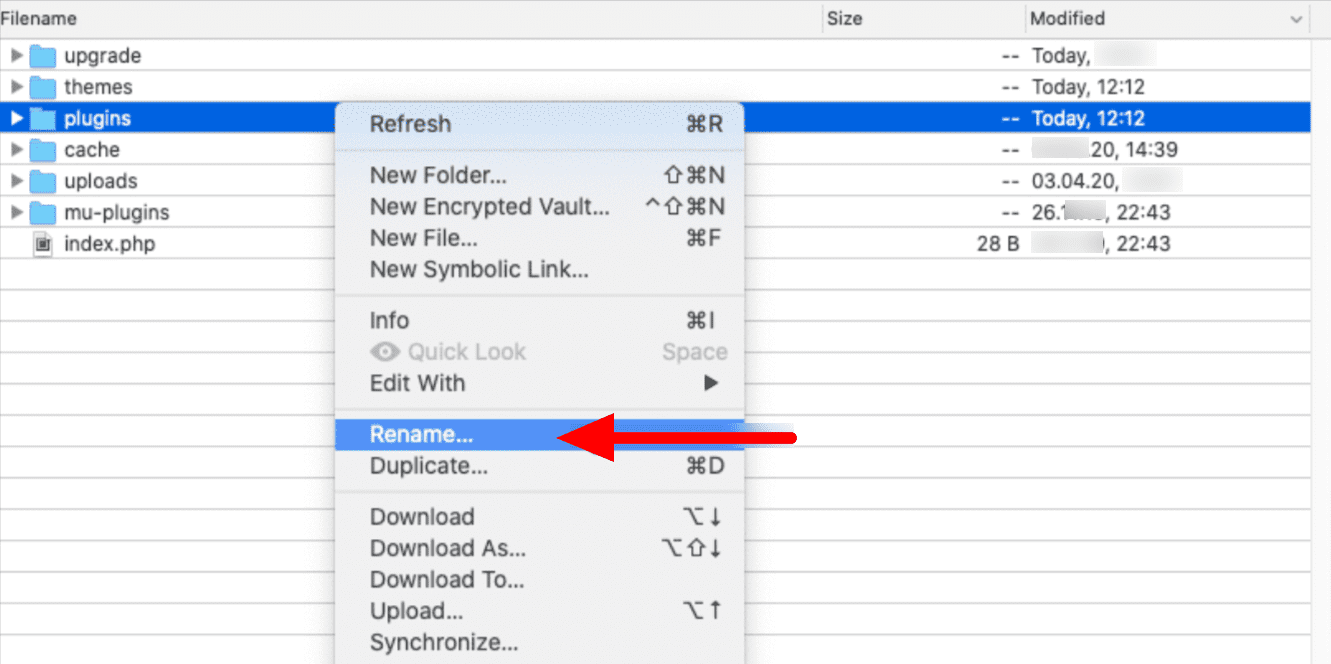
- Visite o seu site e verifique se a WSOD persiste. Se o seu site começar a funcionar corretamente, passe para o próximo passo.
- Dentro da pasta “plugins_old”, renomeie cada pasta de plugin individualmente, verificando o seu site após cada renomeação. Isto ajudará a identificar o plugin específico que está causando o problema.
Se continuar a enfrentar o erro devido a problemas de compatibilidade, entre em contato com o desenvolvedor do plugin para obter assistência.
Desativar Temas Ativos
Os temas do WordPress também podem entrar em conflito com plugins ou ficar desatualizados, tal como os plugins. Além disso, a instalação inadequada de temas pode ocorrer como resultado de arquivos corrompidos. Por isso, é aconselhável substituir temporariamente o tema atual por um tema padrão do WordPress.
Para evitar erros WSOD causados pelo tema, siga estes passos:
- Aceda ao painel do WordPress e clique em Aparência > Temas.
- Ative um tema padrão do WordPress, como o Twenty Twenty-Three.
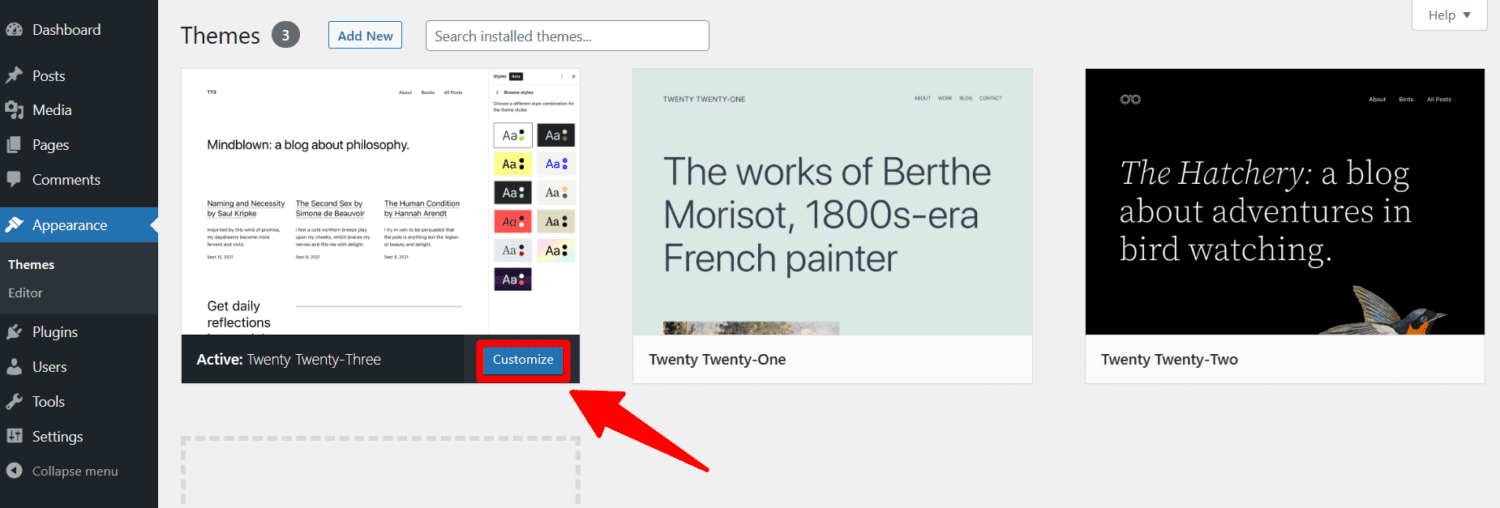
Também pode aceder ao seu site através do SFTP. Neste caso, siga estas instruções:
- Aceda ao seu site através do SFTP e localize a pasta “public_html”, abrindo de seguida a pasta “wp-content”.
- Dentro da pasta “themes”, identifique a pasta do seu tema ativo.
- Adicione “_old” ao nome da pasta do seu tema ativo para o desativar.
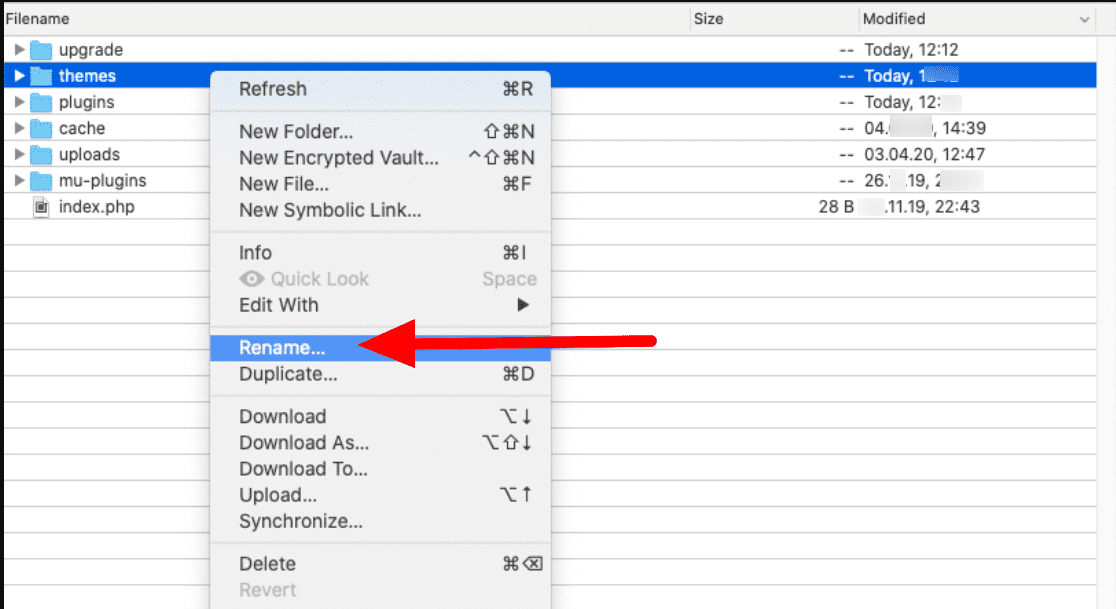
- Visite o seu site novamente para verificar se o erro da WSOD desapareceu. Se o problema for resolvido, identificou a causa com sucesso. Contacte o desenvolvedor do tema, forneça detalhes sobre o erro e solicite a versão mais recente e corrigida do tema.
Redefinir Limite de Memória
Vários scripts são executados no seu site WordPress ao instalar um plugin ou um tema. Parte da RAM do servidor é utilizada sempre que um script é executado. O WordPress estabelece restrições de memória para evitar que os scripts deixem o site lento.
A WSOD pode ocorrer quando um script requer mais RAM do servidor. No entanto, pode atribuir mais limite de memória aos plugins do WordPress seguindo estas etapas:
- Use o SFTP para aceder ao seu servidor.
- Localize a pasta public_html e encontre o arquivo wp-config.php.
- Clique com o botão direito no arquivo wp-config.php e selecione a opção Visualizar/Editar.
- Insira a seguinte linha de código na parte inferior do arquivo:
define( 'WP_MEMORY_LIMIT', '64M' );
Este código aloca 64 megabytes de memória para os scripts do WordPress.
- Guarde as alterações e carregue o arquivo modificado para o servidor.
- Verifique se o seu site está a funcionar corretamente.
Limpar o Cache do Navegador e do WordPress
A maioria dos sites permite que os navegadores armazenem arquivos localmente para aumentar a velocidade de carregamento das páginas. Este método de guardar os dados do site no navegador chama-se cache do navegador. Infelizmente, o cache também pode causar a WSOD no WordPress.
Aqui está um processo comum para limpar o cache do navegador usando o Google Chrome:
- Abra o Google Chrome e clique no ícone de três pontos no canto superior direito.
- Vá para Mais ferramentas e clique em Limpar dados de navegação.
- Navegue pelas configurações e escolha a guia Básico.
- Escolha o intervalo de tempo preferido ou selecione Todo o período para limpar todos os dados em cache.
- Marque a caixa ao lado de Imagens e arquivos em cache.
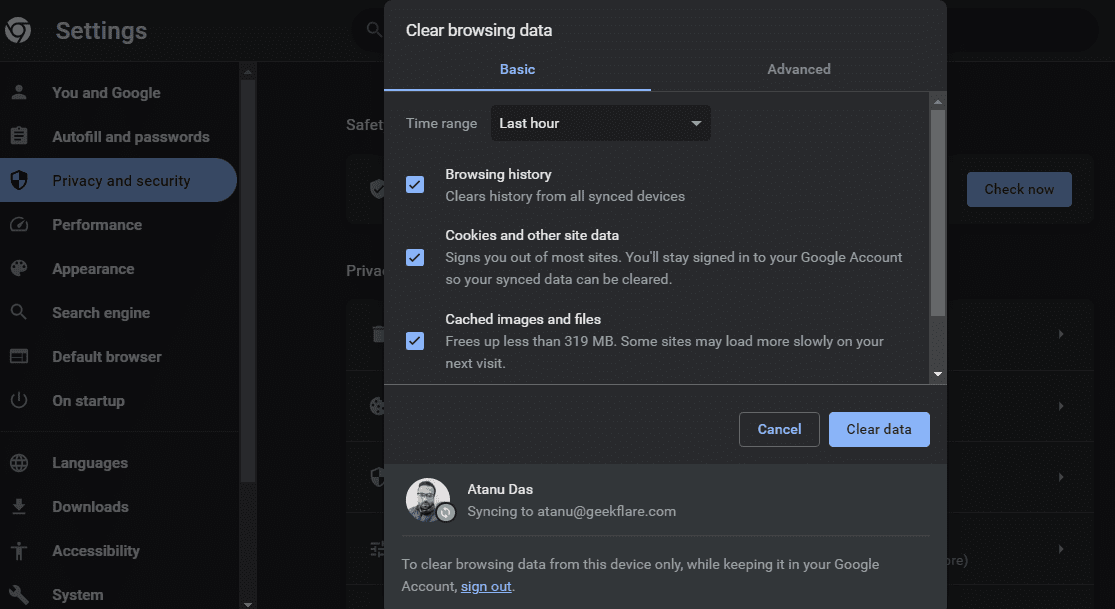
- Clique em Limpar dados para iniciar o processo de limpeza.
- Aguarde a conclusão do processo.
Também pode limpar o cache do seu site WordPress usando plugins como WP-Optimize ou WP Super Cache. No WP Super Cache:
- Aceda ao seu site WordPress.
- Vá para Configurações > WP Super Cache.
- Clique no botão Eliminar Cache.
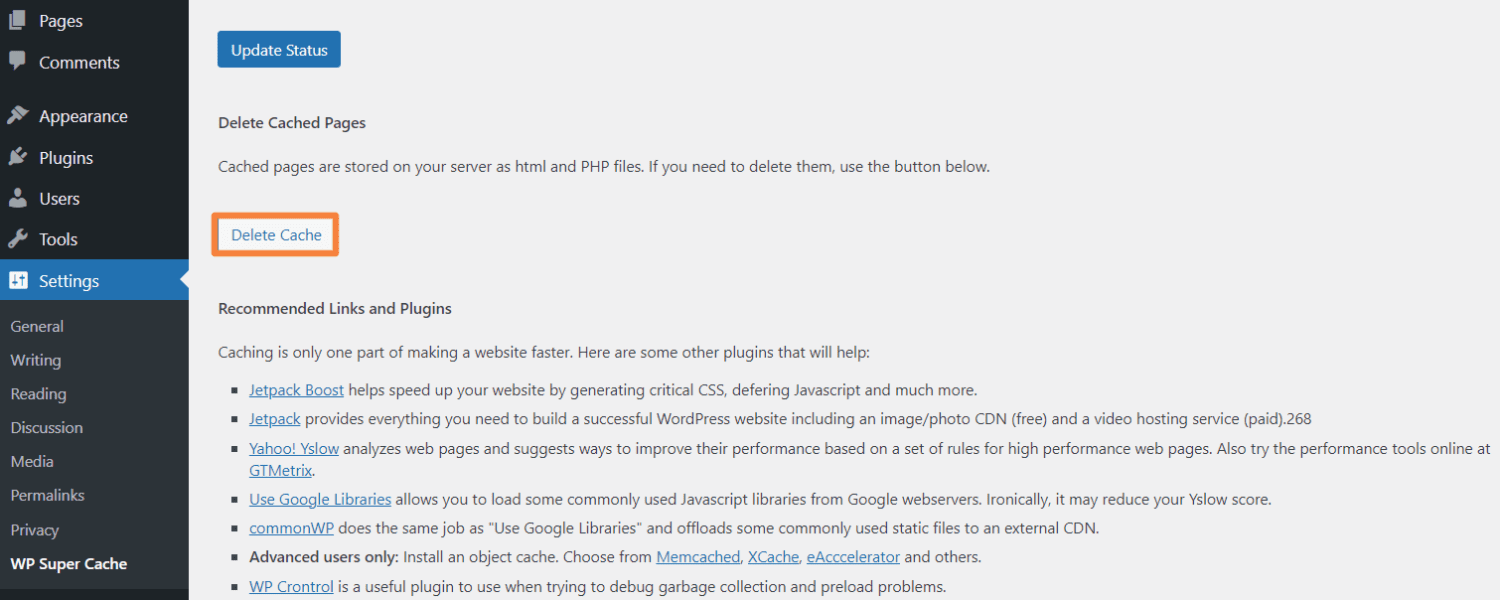
Ativar o Modo de Depuração
Se ainda não conseguiu resolver a WSOD, ative o modo de depuração que irá revelar os erros no seu site. Isto ajudá-lo-á a obter uma visão detalhada do problema:
- Aceda aos arquivos principais do seu site WordPress via SFTP.
- Ou entre no cPanel > Gestor de arquivos > public_html do seu site.
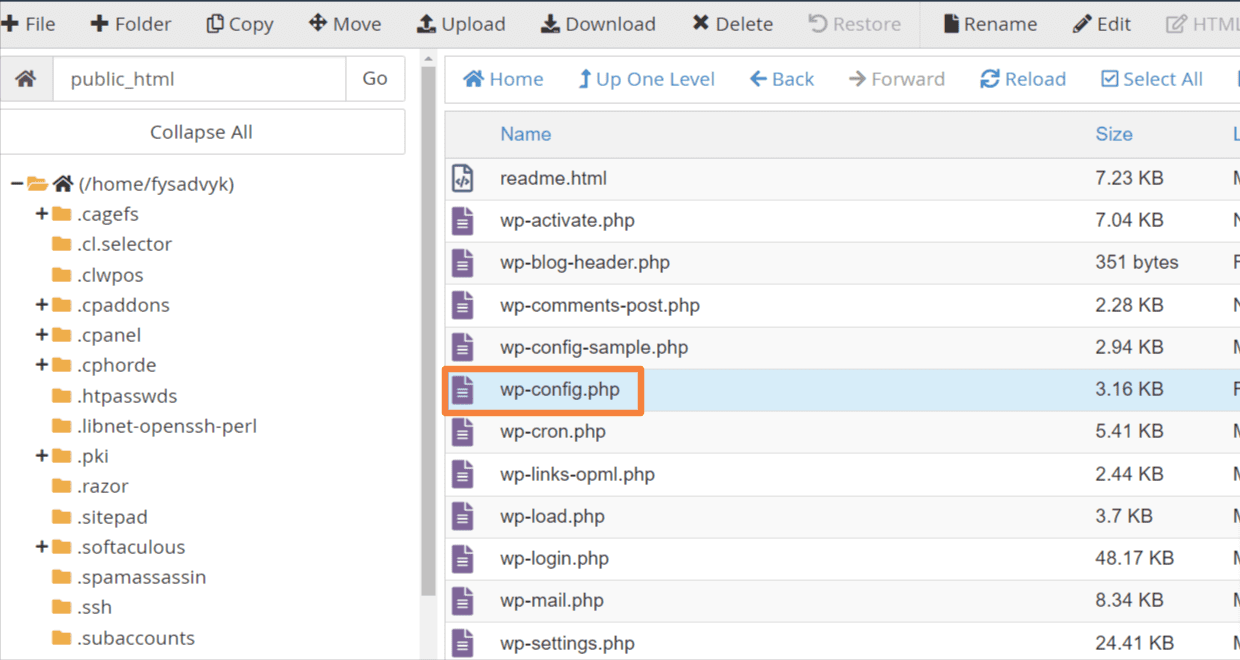
- Abra o arquivo wp-config.php e encontre o código define( ‘WP_DEBUG’, false );.
- Altere o código para: define( ‘WP_DEBUG’, true);.
- Recarregue o site e leia a mensagem de erro.
Cannot redeclare get_posts() (previously declared in /var/www/html/wordpress/wp-includes/post.php:1954) in /var/www/html/wordpress/wp-content/plugins/test-plugin/test-plugin.php on line 47
- Como pode ver, o problema está na linha 47 de um plugin chamado test-plugin. Desative o plugin para resolver o erro do seu site.
Verificar as Permissões de Arquivo
Problemas com as permissões de arquivo podem causar a WSOD no seu site WordPress. Para resolver estes problemas:
- Aceda ao seu cPanel e clique em Gestor de arquivos.
- Clique na pasta public_html.
- Selecione as pastas, clique com o botão direito do rato e defina o valor da permissão para 775 ou 755.
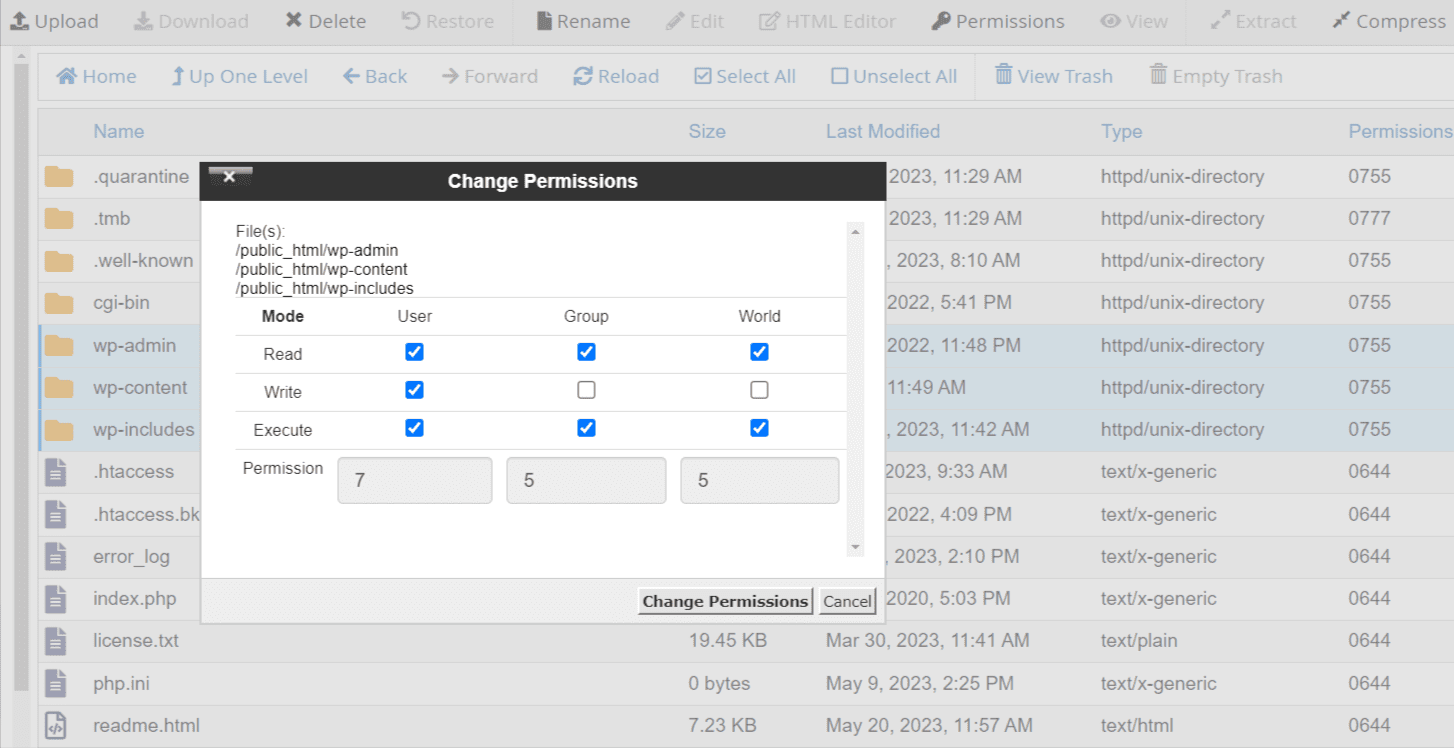
- Para arquivos, defina o valor da permissão para 664 ou 644.
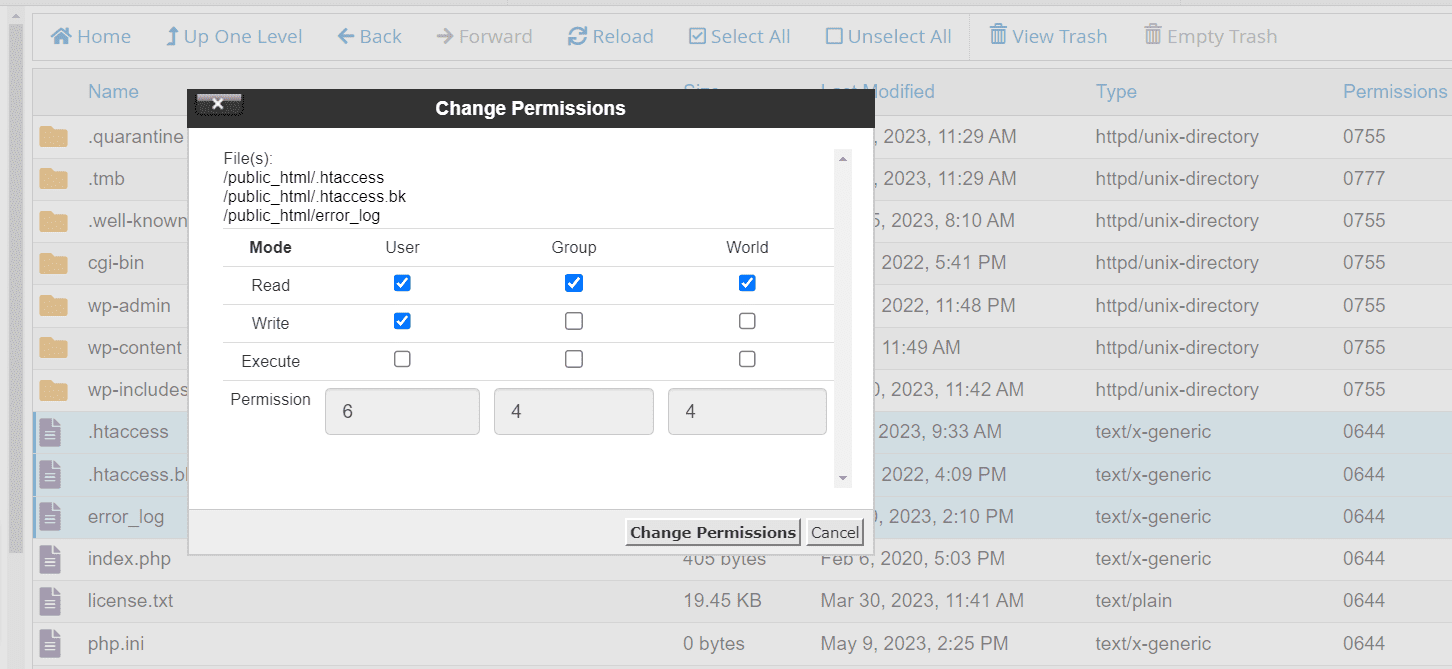
- Defina o valor da permissão para o arquivo wp-config.php como 660, 600 ou 644.
Também pode aceder ao seu servidor via SSH e usar os seguintes comandos:
sudo find . -type f -exec chmod 664 {} +
sudo find . -type d -exec chmod 775 {} +
sudo chmod 660 wp-config.php
Resolver Problemas de Atualização Automática
Por vezes, pode enfrentar problemas de atualização, como tempos limite do servidor, que levam à WSOD. Geralmente, este problema é corrigido automaticamente, mas por vezes é necessária intervenção manual.
- Navegue até ao diretório raiz da sua instalação do WordPress.
- Verifique se existe um arquivo chamado “.maintenance”.
- Exclua o arquivo “.maintenance” e recarregue o seu site.
- Se a atualização foi bem-sucedida, o seu site deverá retornar à operação normal.
- Se a atualização não for concluída, ela poderá reiniciar automaticamente e o seu site deverá funcionar normalmente.
- Se os passos acima não resolverem o problema, recorra ao procedimento de atualização manual recomendado para o WordPress.
Corrigir Erros de Sintaxe
Códigos incorretos no seu site WordPress podem causar a WSOD. Estes erros podem ocorrer devido a erros tipográficos ou sintaxe incorreta. Um único caractere mal colocado tem o potencial de desativar todo o seu site. Nunca edite o código diretamente no seu site ao vivo.
Pode corrigir a situação ligando-se ao seu site através do FTP e desfazendo as alterações de código. Ter backups do WordPress é extremamente valioso nestes casos.
Aumentar a Capacidade de Processamento de Texto do PHP
Para páginas ou posts muito longos, pode ser necessário aumentar a capacidade de processamento de texto do seu site. Para isso, pode ajustar os limites de retrocesso e recursão adicionando estes códigos ao seu arquivo wp-config.php:
/* Increasing PHP Text Processing capability */
ini_set('pcre.recursion_limit',20000000);
ini_set('pcre.backtrack_limit',10000000)
Se ainda vir a WSOD após todas as tentativas de resolução de problemas, contacte o seu provedor de hospedagem. A equipa de suporte pode examinar o seu site e o código do servidor e resolver o problema.
Melhores Práticas para Evitar a Tela Branca do WordPress
A implementação das seguintes práticas é fortemente recomendada para evitar erros de WSOD:
- Atualize regularmente o núcleo, os temas e os plugins do WordPress.
- Teste as atualizações num ambiente de preparação antes de as implementar no seu site ativo.
- Use temas e plugins perfeitamente codificados e compatíveis.
- Ative o modo de depuração no seu site para obter mensagens de erro detalhadas.
- Faça backups de todos os seus arquivos e banco de dados do WordPress.
- Não edite nenhum código diretamente no seu site de produção.
- Monitore os recursos do seu servidor, como limites de memória, uso da CPU, espaço em disco, etc.
- Use plugins de cache ou uma rede de entrega de conteúdo para melhorar o desempenho do site.
Considerações Finais
Lidar com a Tela Branca da Morte do WordPress pode ser uma experiência frustrante. No entanto, é importante lembrar que a situação é muitas vezes mais fácil de resolver do que parece.
Na maioria dos casos, uma verificação básica de plugins e temas deve resolver o problema. Seguindo os métodos apresentados, obterá informações valiosas e tornar-se-á mais capaz de resolver outros erros do WordPress. Pode explorar algumas ferramentas de depuração do WordPress para solucionar problemas.